KineMaster を使って YouTube にアップロードする方法

KineMaster のビデオ編集アプリを使用している場合、YouTube にビデオをアップロードする方法が疑問に思うかもしれません。結局のところ、オンラインビデオ共有アプリは他の追随を許しません
QRコードは私たちの生活の重要な部分です。ピクセル化された黒と白のパターンを持つこれらの単純な正方形のボックスは、非常に多くのことを実行できます。Wi-Fiパスワードの共有から、ショーのチケットのスキャンまで、QRコードは生活を楽にします。ウェブサイトやフォームへのリンクの共有がこれまでになく簡単になりました。最良の部分は、カメラ付きのスマートフォンで簡単にスキャンできることです。この記事では、QRコードを正確にスキャンして、そこに含まれる情報のロックを解除する方法を見てみましょう。
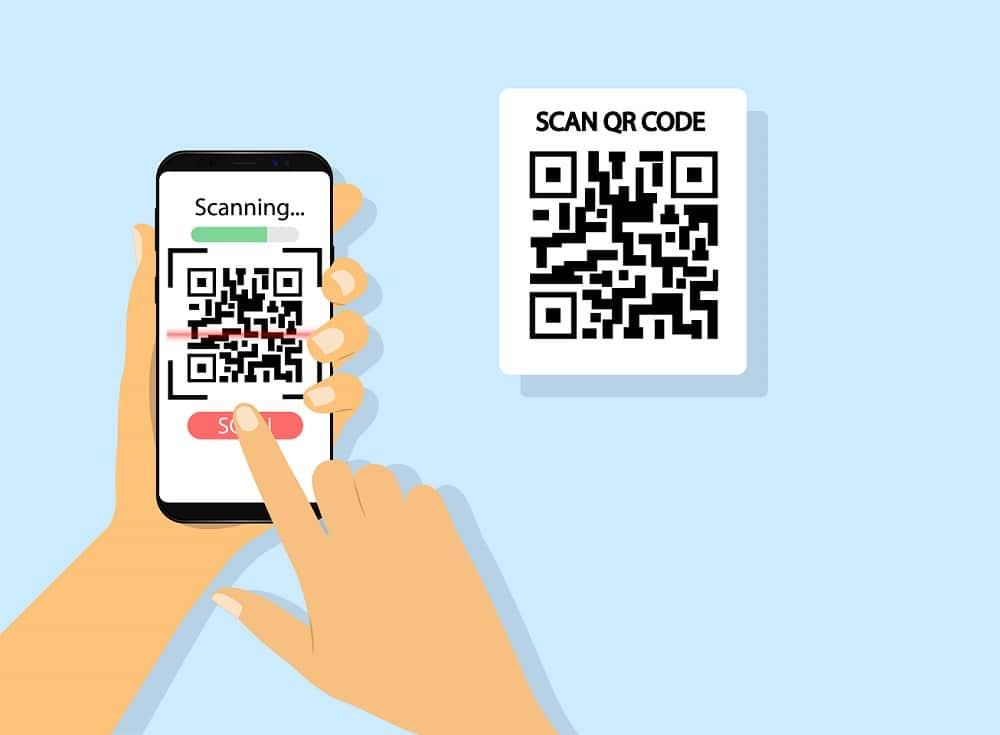
QRコードとは何ですか?
QRコードはクイックレスポンスコードの略です。これは、バーコードのより効率的な代替手段として開発されました。ロボットを使用して製造を自動化する自動車産業では、機械がバーコードよりも速くQRコードを読み取ることができるため、QRコードはプロセスの高速化に大いに役立ちました。その後、QRコードが普及し、さまざまな用途に利用されるようになりました。リンクの共有、eチケット、オンラインショッピング、広告、クーポンとバウチャー、パッケージの配送と配送などがその例です。
QRコードの最も優れている点は、Androidスマートフォンを使用してスキャンできることです。QRコードをスキャンして、Wi-Fiネットワークにアクセスしたり、Webサイトを開いたり、支払いを行ったりすることができます。次に、電話を使用してQRコードをスキャンする方法を見てみましょう。
コンテンツ
Android携帯でQRコードをスキャンする方法
QRコードの人気が高まるにつれ、AndroidはスマートフォンでQRコードをスキャンする機能を統合しました。Android9.0またはAndroid10.0を実行している最新のデバイスのほとんどは、デフォルトのカメラアプリを使用してQRコードを直接スキャンできます。GoogleレンズまたはGoogleアシスタントを使用してQRコードをスキャンすることもできます。
1.Googleアシスタントを使用する
Googleアシスタントは、Androidユーザーの生活を楽にする非常にスマートで便利なアプリです。人工知能を使用してユーザーエクスペリエンスを最適化するのは、パーソナルアシスタントです。AIを利用したシステムを使用すると、スケジュールの管理、リマインダーの設定、電話の発信、テキストの送信、ウェブの検索、ジョークのクラッキング、歌の歌など、多くの便利なことができます。 QRコードをスキャンします。Googleアシスタントには、カメラを使用してQRコードを読み取ることができるGoogleレンズが組み込まれています。方法については、以下の手順に従ってください。
1.音声コマンドを使用するか、ホームボタンを長押しして、Googleアシスタントを有効にします。
2.次に、フローティングの色付きのドットをタップして、Googleアシスタントが音声コマンドをリッスンしないようにします。
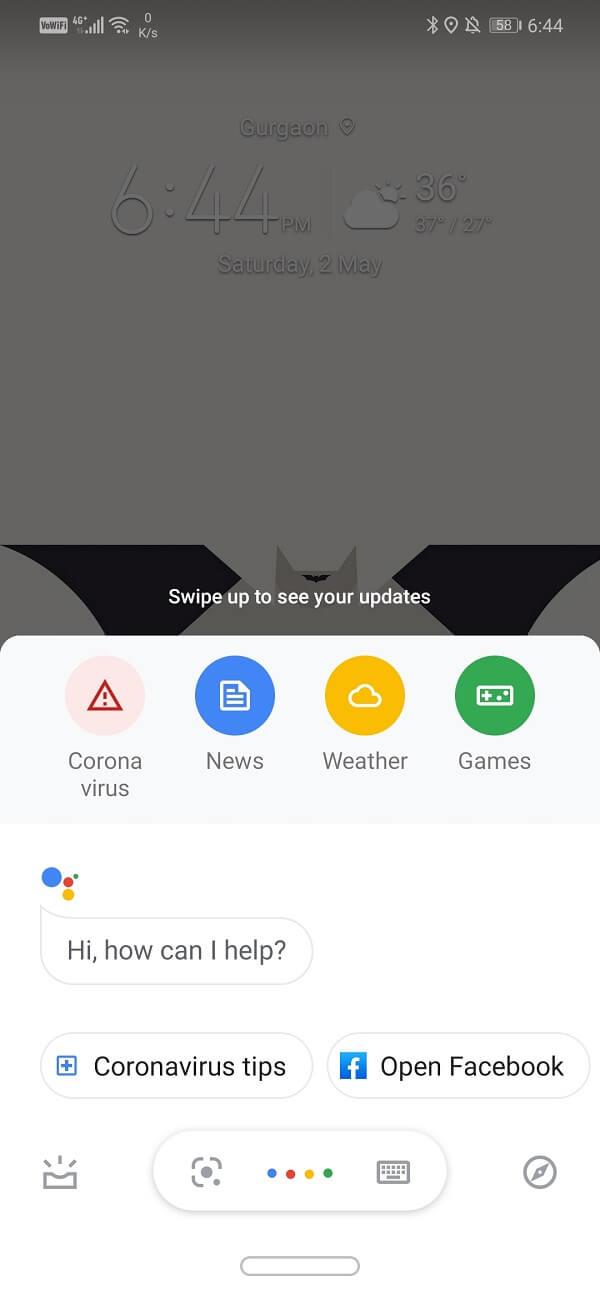
3.デバイスでGoogleレンズがすでにアクティブになっている場合は、マイクボタンの左側にアイコンが表示されます。
4.それをタップするだけで、Googleレンズが開きます。
5.これで、カメラをQRコードに向けるだけで、スキャンされます。
また読む: Androidのホーム画面からGoogle検索バーを削除する
2.Googleレンズアプリを使用する
もう1つの方法は、Googleレンズアプリを直接ダウンロードすることです。アシスタントを介してGoogleレンズにアクセスするよりも別のアプリを使用する方が便利な場合は、完全にあなた次第です。Googleレンズのインストールとアクティベーションを行う際は、以下の手順に従ってください。
1.携帯電話でPlayストアを開きます。
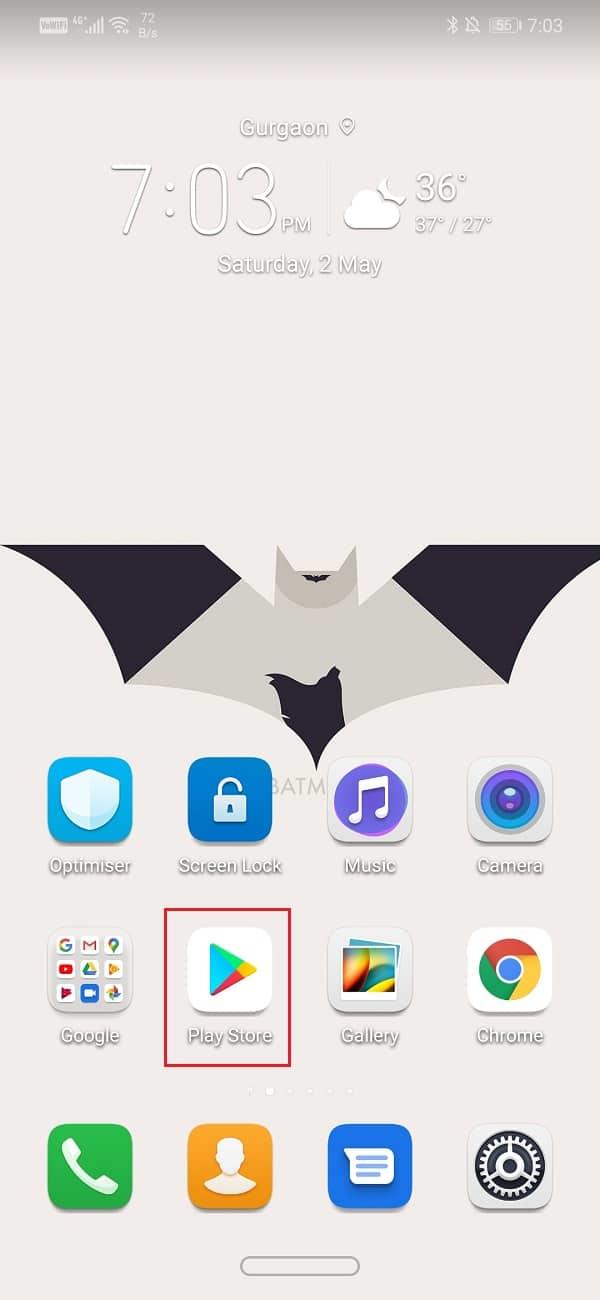
2.次にGoogleレンズを検索します。
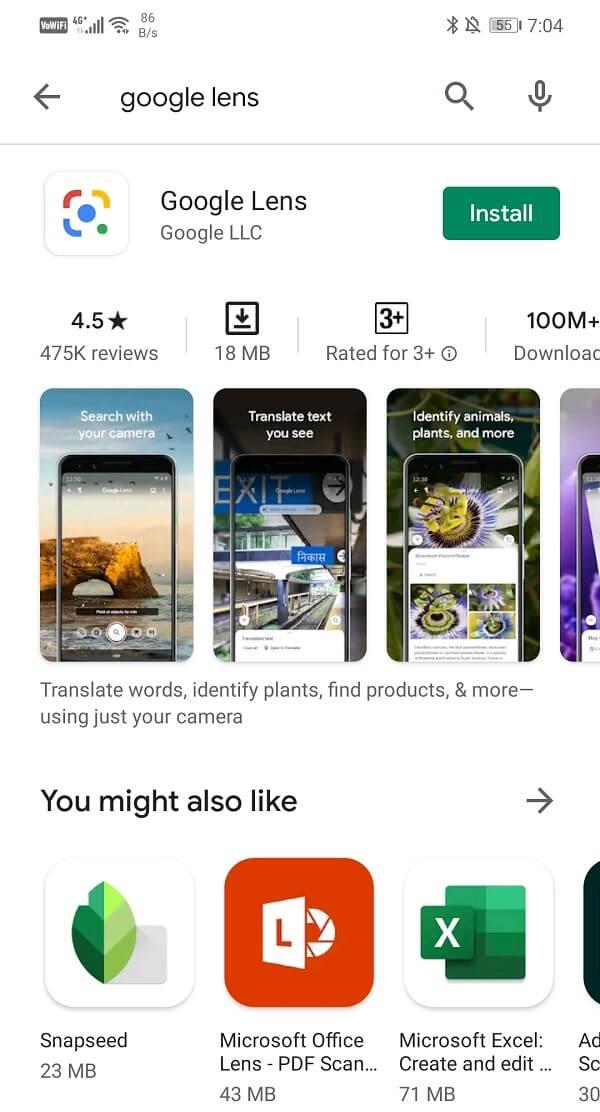
3.アプリを見つけたら、[インストール]ボタンをクリックします。
4.アプリを初めて開くと、プライバシーポリシーと利用規約に同意するよう求められます。[OK]ボタンをクリックして、これらの条件に同意します。
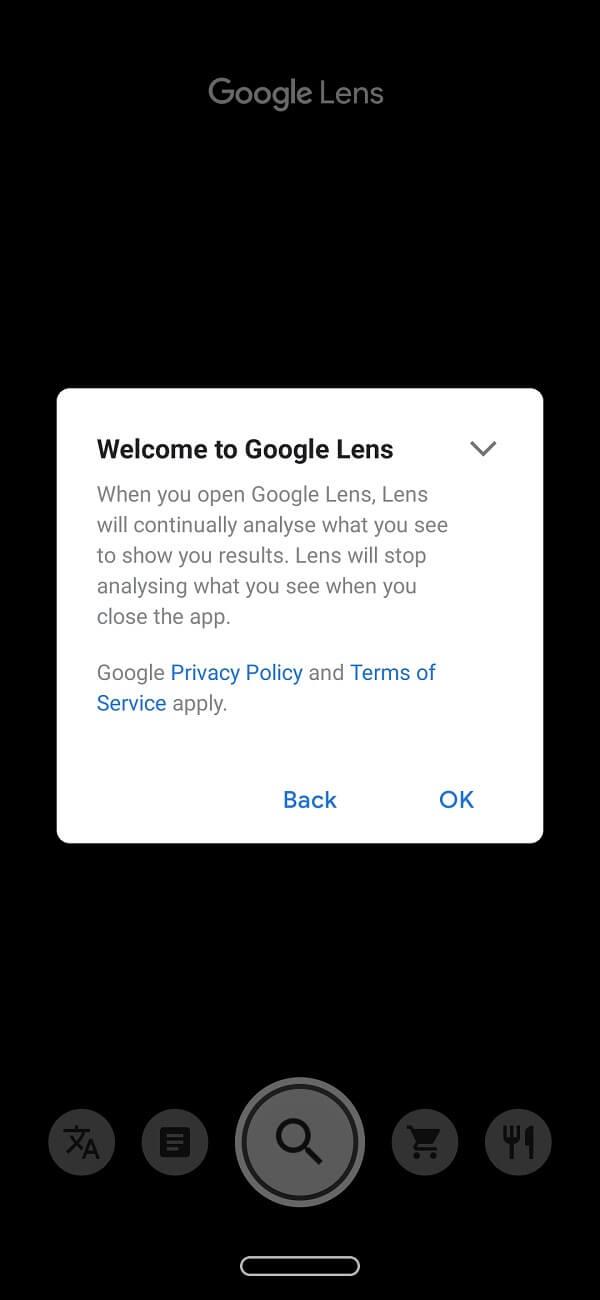
5. Googleレンズが起動し、カメラをQRコードに向けるだけでスキャンできます。
3.サードパーティのQRコードリーダーを使用する
PlaystoreからサードパーティのアプリをインストールしてQRコードをスキャンすることもできます。この方法は、Googleアシスタントが組み込まれていない、またはGoogleレンズと互換性のない古いバージョンのAndroidを実行している場合に適しています。
Playストアで入手できる最も人気のあるアプリの1つは、QRコードリーダーです。それは無料アプリであり、非常に使いやすいです。あなたがする必要があるのはあなたのAndroidデバイスにアプリをダウンロードしてインストールし、それからあなたのカメラを介してQRコードをスキャンするためにそれを使い始めることです。アプリにはガイド矢印が付属しており、カメラをQRコードに適切に位置合わせして、携帯電話で読み取り、解釈できるようにします。このアプリのもう1つの興味深い機能は、QRコードをスキャンしてアクセスしたサイトの記録を保存することです。このようにして、実際のQRコードがなくても特定のサイトを再開できます。
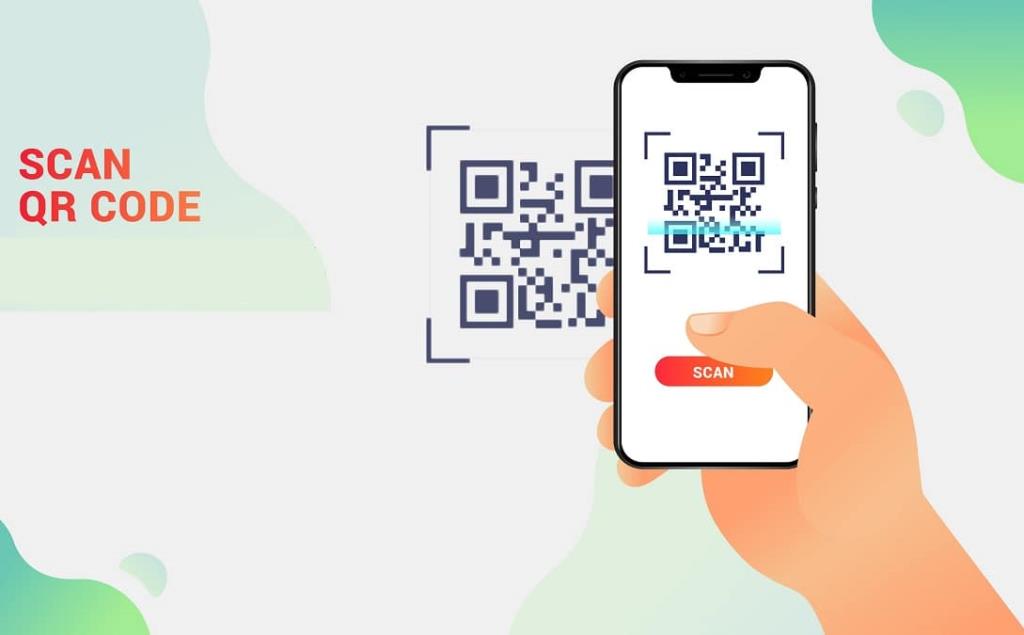
2020年のAndroid向けの最高のQRコードスキャナーアプリは何ですか?
私たちの調査によると、Android用のこれらの5つの無料QRコードリーダーアプリは、古いAndroidバージョンに最適です。
4.デフォルトのカメラアプリを使用する
前述のように、Samsung、LG、HTC、Sonyなどの一部のモバイルブランドには、デフォルトのカメラアプリにQRコードスキャン機能が組み込まれています。SamsungのBixbyビジョン、SonyのInfo-eyeなど、さまざまな名前が付けられています。ただし、この機能はAndroid8.0以降で実行されているデバイスでのみ使用できます。それ以前は、QRコードをスキャンできる唯一の方法は、サードパーティのアプリを使用することです。これらのブランドを個別に詳しく調べ、デフォルトのカメラアプリを使用してQRコードをスキャンする方法を学習します。
Samsungデバイスの場合
Samsungのカメラアプリには、QRコードをスキャンできるBixbyVisionと呼ばれるスマートスキャナーが付属しています。この機能を使用するには、以下の手順に従ってください。
1.カメラアプリを開き、BixbyVisionオプションを選択します。
2.この機能を初めて使用する場合は、電話で写真を撮る許可を求められます。その条件に同意し、Bixbyがカメラにアクセスできるようにします。
3.または、[カメラ設定]を開き、[ QRコードのスキャン]機能をオンに切り替えます。
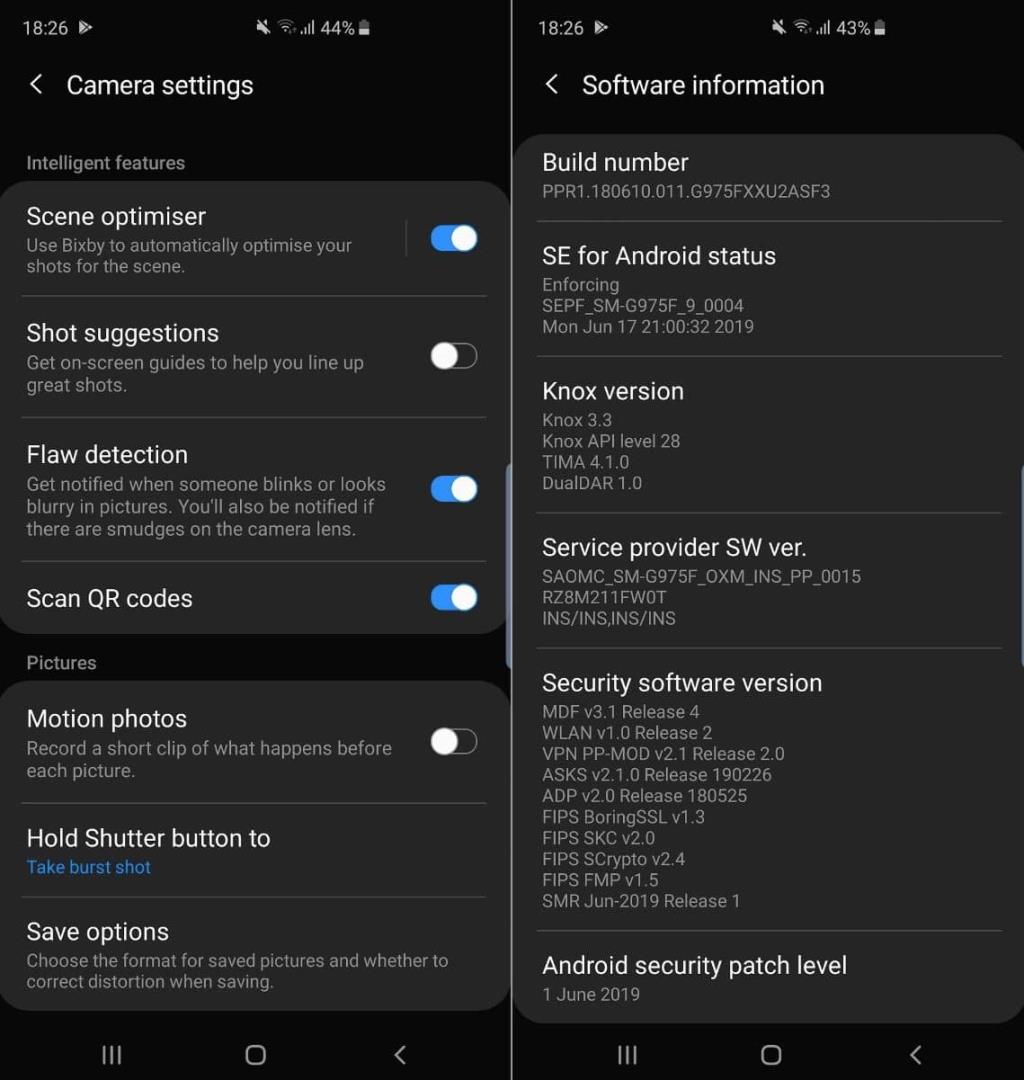
4.その後、カメラをQRコードに向けるだけで、スキャンされます。
または、デバイスにBixby Visionがない場合は、Samsung Internet(Samsungのデフォルトブラウザ)を使用することもできます。
1.アプリを開き、画面の右下にあるメニューオプション(3本の横棒)をタップします。
2.次に[設定]をクリックします。
3.次に、便利な機能のセクションに移動して、QRコードリーダーを有効にします。
4.その後、ホーム画面に戻ると、アドレスバーの右側にQRコードアイコンが表示されます。クリックして。
5.これにより、カメラアプリが開き、QRコードをポイントすると、そこに含まれる情報が開きます。
SonyXperiaの場合
Sony Xperiaには、ユーザーがQRコードをスキャンできるInfo-eyeがあります。Info-eyeをアクティブにする方法を知るには、次の手順に従ってください。
1.まず、デフォルトのカメラアプリを開きます。
2.黄色のカメラオプションをクリックします。
3.その後、青い「i」アイコンをタップします。
4.カメラをQRコードに向けて、写真を撮ります。
5.この写真が分析されます。
コンテンツを表示するには、[商品の詳細]ボタンをタップして上にドラッグします。
HTCデバイスの場合
特定のHTCデバイスは、デフォルトのカメラアプリを使用してQRコードをスキャンするように装備されています。方法については、以下の手順に従ってください。
1.カメラアプリを開いてQRコードに向けるだけです。
2.数秒後、コンテンツを表示するかリンクを開くかを尋ねる通知が表示されます。
3.通知が届かない場合は、設定からスキャン機能を有効にする必要があることを意味します。
4.ただし、設定にそのようなオプションが見つからない場合は、デバイスにその機能がないことを意味します。Googleレンズやその他のサードパーティアプリを使用してQRコードをスキャンすることはできます。
これで、AndroidフォンでQRコードをスキャンする方法を習得できました。AndroidデバイスでサードパーティのQRコードリーダーを使用していますか?以下のコメントでお知らせください。
KineMaster のビデオ編集アプリを使用している場合、YouTube にビデオをアップロードする方法が疑問に思うかもしれません。結局のところ、オンラインビデオ共有アプリは他の追随を許しません
「フォートナイト」と「スター・ウォーズ」のコラボレーションは、プレイヤーに特別なフォースパワーと「スター・ウォーズ」クエストをもたらしました。フォースの力は第4章で登場しました。
Roblox は、世界を作成する創造的でユニークな方法を提供します。 Roblox とそのゲームでのゲーム体験を共有したい場合は、友達を追加してください。
PlayStation にストレージ容量を追加すると、最新のゲーム サイズに対応できます。最近のゲームは以前よりも大きくなり、PS 上の多くのスペースを占有します
コンピュータの動作が突然遅くなったように見える場合、RAM が小さすぎるか、ウイルスに感染したのではないかと最初に考えるかもしれません。しかし
RingCentral ユーザーの場合は、パスワードを変更することをお勧めします。もしかしたら、セキュリティ上の懸念があるか、単に簡単なパスワードを選択したいと考えているかもしれません。
Telegram をしばらく活動している場合は、プロフィール写真を変更した方がよいかもしれません。ただし、古いプロフィール写真は自動的に削除されません
Twitch プラットフォームには、チャット内で有害、攻撃的、虐待的な言葉が表示されないように保護するオプションがあります。若いユーザーの場合は、
https://www.youtube.com/watch?v=Pt48wfYtkHE Google ドキュメントは、複数の人が 1 つのドキュメントを編集して作業できるため、コラボレーションに最適なツールです。
デジタル アート ツールは数多くありますが、Procreate が際立っているのには理由があります。スタイラスとタブレットを使用してオリジナルのアートを描くように設計されており、
オンラインに投稿している内容を Facebook の友達に知られたくない場合があります。もしかしたら、友達からもらったものを売っているかもしれません
フランスに行ったことはないけど、パリに立っている自分の映画を作りたいですか? iMovie で背景を削除し、新しい背景を挿入することでこれを行うことができます。
Snapchat のメッセージのテキスト サイズが変更されたことに気づいたかもしれません。その理由は、アプリが携帯電話の設定に合わせて調整されたためです。幸いなことに、もし
このガイドでは、Amazon ストアで最新の Fire タブレットを見つけて注文する方法について説明します。
どのソーシャル プラットフォームが収益化に最適かを判断したい場合は、TikTok のユーザーベースの数だけで、知る必要があるすべてがわかるはずです。
https://www.youtube.com/watch?v=Y9EoUvRpZ2s 公式の Snapchat クリエイターになると、名前の横に [購読] ボタンが表示されます。あなたは何が必要ですか
3D Bitmoji は、Snapchat の革新的な機能で、ユーザーが自分の個性や個性を正確に表現するユニークなデジタル プレゼンスを作成できるようにします。
Google スライドのプレゼンテーション中は、1 つのスライドにどれくらいの時間滞在するかを計測するか、聴衆にディスカッションに参加したり、質問に答えたりする機会を与える必要があります。
OnePlus 5 は、2017 年の最高の携帯電話の 1 つでした。その後、OnePlus 5T が登場し、追加機能を追加することなく、数多くの控えめだが重要な方法で改良されました。
Cash App では、人々に送金したり、会社の株や株に投資したり、仮想通貨を取引したり、請求書の支払いをしたりできます。ただし、キャッシュに資金を追加する必要があります


















